団体・サークル紹介依頼フォームのご利用ありがとうございます!
フォームへの画像アップロード方法は以下の通りです。
画像の用意
お手持ちの画像より、団体紹介への掲載を希望する写真をお選びください。
頂いた画像は、Penmark News(news.penmark.jp)内のサークル・団体紹介ページ及び、弊団体のTwitterアカウント(貴団体の所属大学アカウント)にて投稿させていただきます。
人物写真等に関しては、貴団体内での公開許可等に留意したうえでご用意をお願いいたします。
画像のアップロード
画像はアップローダーよりアップロードしてください。
登録等は不要です。以下の手順をご確認ください。
アップローダーへアクセス
アップロードにはEasy Uploaderを使用します。
Easy Uploaderへは以下のリンクよりアクセスが可能です。
[btn class=”rich blue”]Easy Uploader[/btn]画像をアップロード
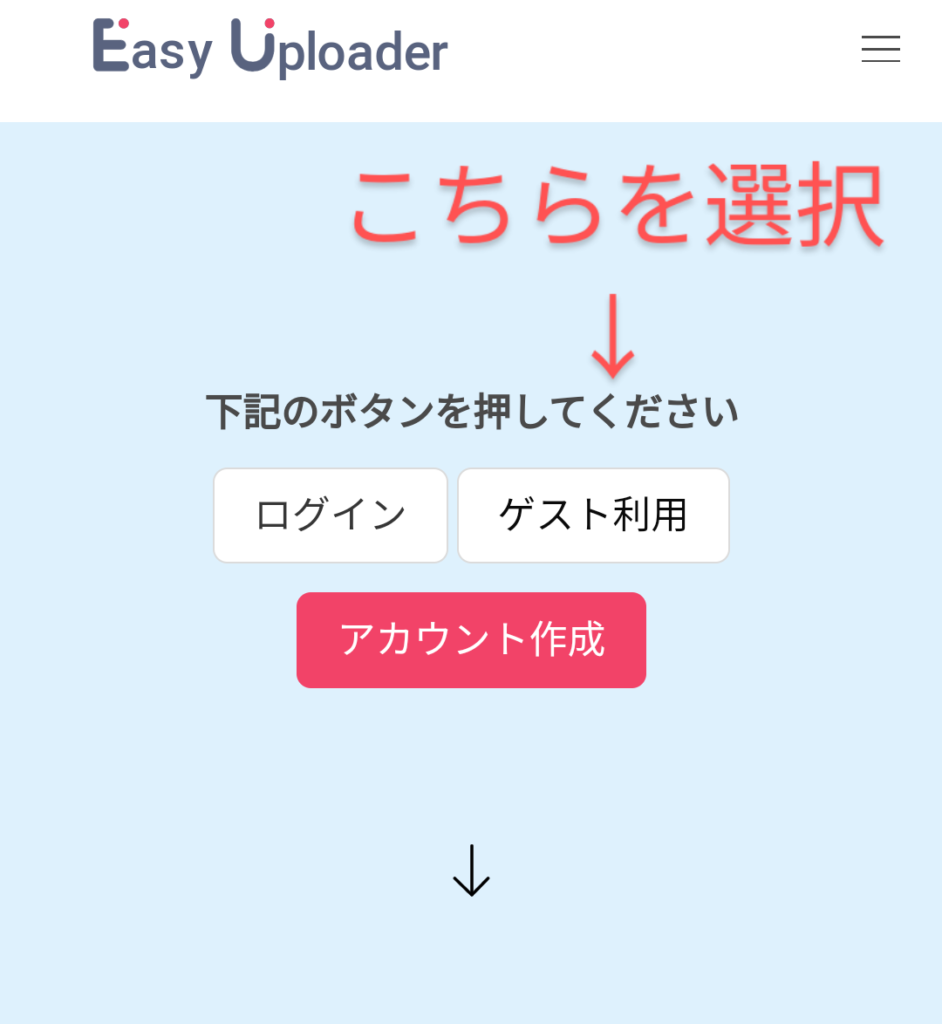
Easy Uploaderへアクセスすると、上記の画像のようなページが表示されます。
右側の「ゲスト利用」を選択すると以下のような画像アップロードページに移動します。
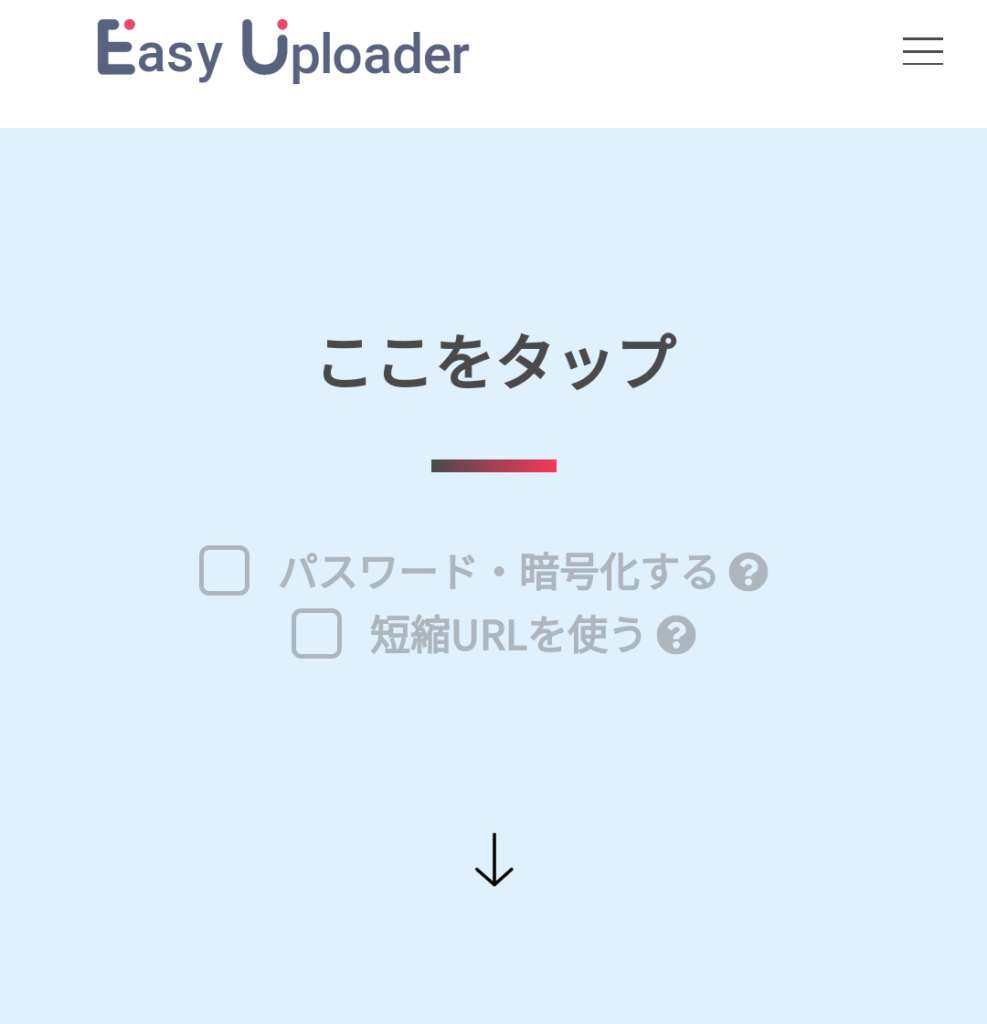
「ここをタップ」と書かれているエリアを選択すると、スマホ内に保存されている画像を選択するウインドウが開きます。
そこから画像を選択し、アップロードしてください。
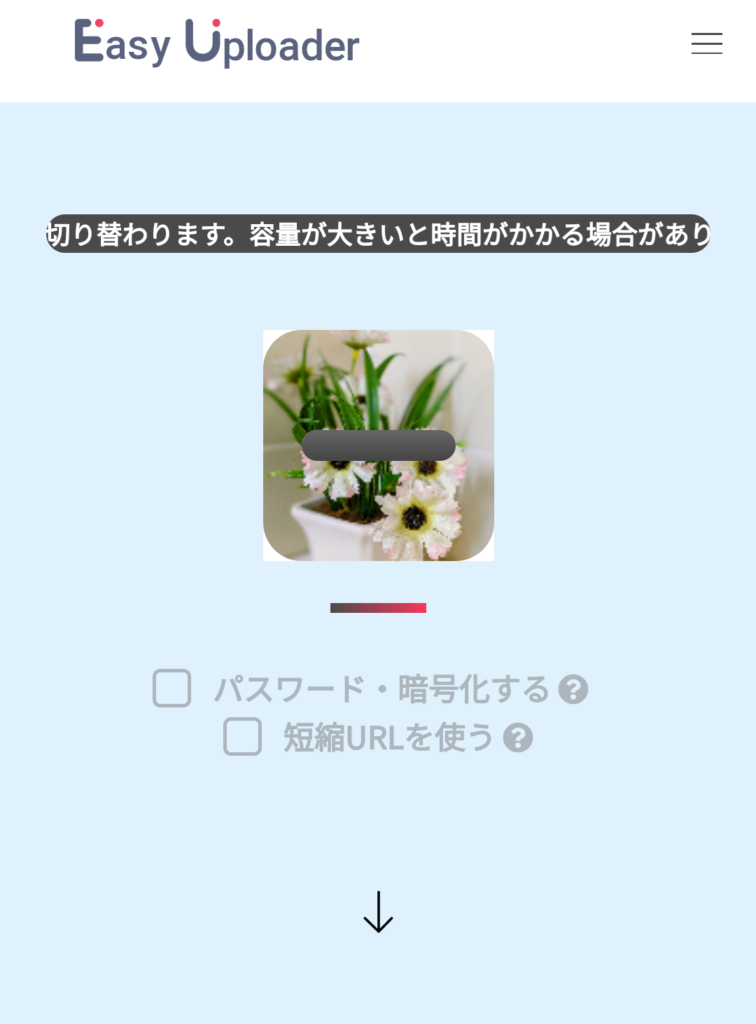
画像のアップロード中は上記のような画面が表示されます。
アップロードが完了すると、以下のような画面に切り替わりますので、切り替わるまでお待ちください。
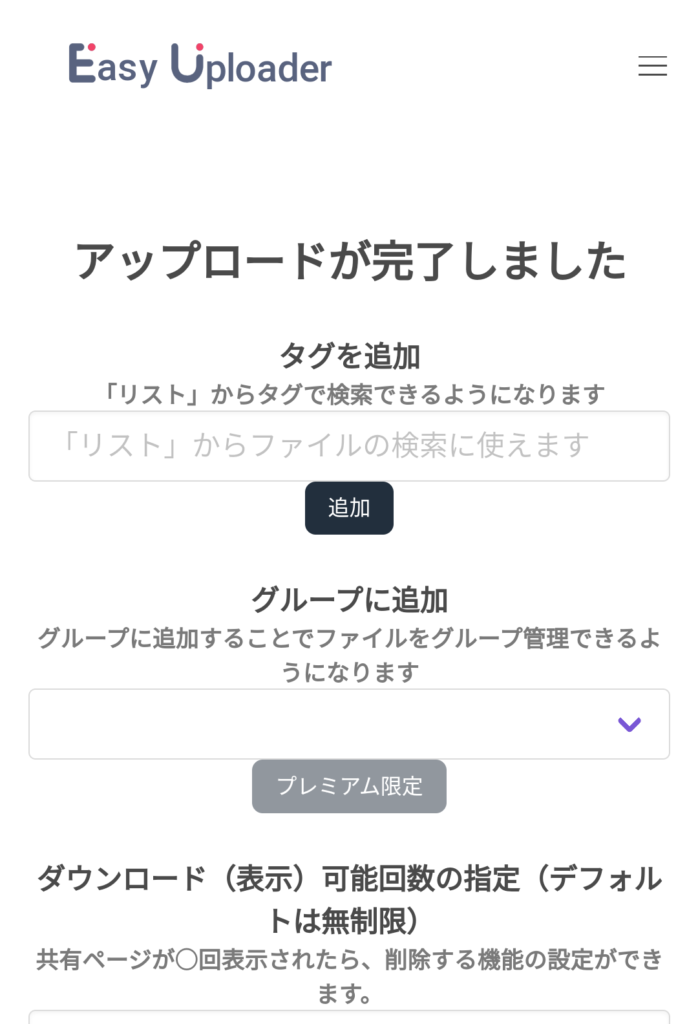
上記のような画面が表示されたら、下へスクロールしてリンクを取得してください。
上の画面をスクロールすると以下のような画面が表示されます。
今回は例として花の画像をアップロードしています。ここには自分がアップロードした画像が表示されていれば問題ありません。
この画面にきたら、矢印で示した
直リンクURLをコピー
というボタンをタップ。自動的にリンクがコピーされます。
PC・スマートフォンどちらの場合でも、必ず「直リンクURLをコピー」を選んでください。
フォームへ貼り付け
画像のアップロードが完了したらフォームへ戻り、コピーしたURLを貼り付けます。
他のアップローダー・グーグルドライブ・iCloud・Twitter等のリンクで送信した場合は画像がサイトに反映されませんのでご遠慮ください。
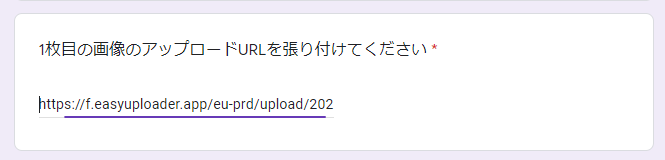
2枚目以降も同様の方法でURLを貼り付け、フォームを送信してください。
